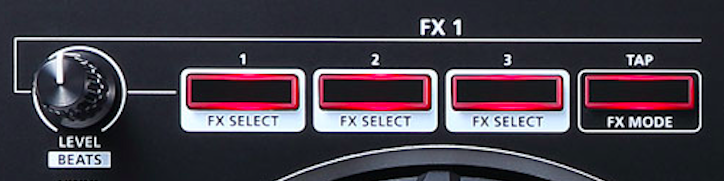带鼓机的 DJ 控制器:Roland DJ-202 测评
Roland DJ-202是一款搭配Serato DJ Lite使用的DJ控制器,集前瞻性与高性价比于一身,它在最小且耐用的便携式同类设备中,提供了最全的功能和操作面板布局。紧凑型的DJ-202保留了旗舰版DJ-808和简化版DJ-505的核心概念,可在录音棚、现场演出和创作时,灵活完成切歌、混音和创作节拍等。DJ-202配备的大唱盘延时极低,还有专用打击垫和混音控件,板载音序器和带专业人声效果器的话筒输入,都是它超越等价位同类控制器的优势。
作为一款售价2000多的控制器,我本来抱的希望没有那么大,结果收到后直接被它的性价比给震惊了。控制器按使用方式,分为两个功能,一边是基础的混音功能,一边是锦上添花的音序器功能。它可以搭配Serato完美完成混音切歌,同时还能当鼓机玩,而且价格还这么友好,性价比超高!
要玩Roland DJ-202控制器,得先在电脑上下载Serato软件,免费版还是PRO版都可以,但是控制器针对PRO提供更多功能。这里就不赘述软件下载问题了,可以访问Serato官网获取:https://serato.com/。还需要下载安装DJ-202 USB驱动程序,Windows 10用户直接把电脑和控制器连上就可以按指示下载,Mac OS用户和非Windows 10用户需要访问网页:http://www.roland.com/support/,搜索“DJ-202”,找到对应系统的驱动下载并安装,安装完毕后可能会需要重启。
首先介绍它的外观及功能,它的上面版是许多功能控件、推子和大唱盘,侧面版都是接口。
前面板只有一个6.5mm耳机接口(Phones)。
后面板从左到右分别为用USB线接电脑的USB Type B接口(PC);输出MIDI信号(如MIDI时钟)的MIDI输出接口(MIDI OUT);主输出莲花接口(MASTER OUT),接音箱或调音台,白左红右;6.35mm/6.5mm的话筒输入接口(MIC IN),和右边旋钮是话筒输入增益(MIC SENS);最右边是锁定功能。
接口都比较简单,就是这个莲花口而不是6.5mm或卡农口输出就感觉有点民用级别,但考虑到价格也算比较合理。
上面板按功能分为三部分,浏览部分、唱盘部分和调音台。
浏览器部分的控件可以不用电脑直接操作Serato和选歌。
用中间的旋转选择器可以上下移动光标,按下进入下一层文件,同时按下它和shift则返回上层文件,选中歌曲之后按任一边的Load即可将其载入那边的唱盘。Shift+左边带BPM的Load可按歌曲速度对曲库进行排序,Shift+右边SONG按歌曲名称排序。
唱盘部分大部分功能比较常规,但非常齐全:- SYNC自动匹配到被置顶歌曲的速度和音高;
- 播放暂停键;
- TEMPO调节歌曲速度和音高;
- KEY LOCK音高锁定可在Tempo调节速度的时候保持音高不变,Shift+Key Lock可指定 Tempo 滑块的可变范围,设置将按 ±8到16到50的顺序变化;
- DECK3/4切换操作唱盘;
唱盘分为上表面和外边缘。按亮VINYL键则打开上表面的搓碟模式,不按亮则上表面和外边缘同为弯音(播放速度)模式。Shift+旋转上表面可快速移动播放位置。
CUE键可指定、播放或调用临时提示点。切换播放乐曲后第一次按下 [CUE] 按键,将设置提示点。设置提示点后,按下 [CUE] 按键可将提示点移动到你按下按键的位置。 在播放过程中,按下此按键可移动到临时提示点并停止播放。如果在乐曲播放过程中按下Shift+Cue,播放位置将返回到乐曲的开头;如果在乐曲开始播放前这么按,将加载乐曲列表中的上一首乐曲。
FX1/2/3区域则是搭配Serato的FX加载效果。Level调整各效果器特质参数,Shift+Level可调整效果作用的时长;Tap用于设置效果同步的速度,在Delay等效果很有帮助,长按重置。
如果你用的是Serato Pro,Shift+Tap可切换效果模式。Single模式的调制方法。在Serato上FX栏显示如下图。Level会同时控制三个参数旋钮。
当进入Multi模式,效果按键1/2/3就会变成三种效果器的开关,如果要进一步调整参数就得进Serato软件去调。
下方打击垫有四种模式可选,比常规多了个特色性的Sequencer音序器模式。
- HotCue就是传统的设Cue点跳放音乐,一共可设置8个Cue。
- Shift+HotCue进入Cue Loop模式,从当前打击垫的Cue进行选定小节循环,右边Param选择小节长度。
- Loop模式是在播放途中任意点按小节进行片段循环,从1/32到32可通过打击垫选择想要的小节长度,右边的Param可以依次切换。
- Shift+Loop进入Roll模式,和Loop一样,但是Loop是锁定小节一直循环,Roll是你按着就循环,松开会回到等时间音乐往下走的时间点继续播放。
- Sequence键就是音序器鼓机的部分了,其下包含Sequence、Pattern和Inst Play三种模式,这个我们放在后面详细讲。
- Sampler模式需要在Serato中进入Sampler工具栏,将外来采样好的音频分别拖进8个栏里。在控制器上,敲对应采样打击垫就开始放,Shift+该打击垫就停。
- Shift+Sampler进入Slicer模式,会将播放中的音乐进行采样,按拍触发采样。
接下来来到中间的调音台部分。
左右功能一样,分别管AB唱盘。Trim口子增益,控制信号从电脑输入的电平大小;Hi、Mid、Low高中低频;Filter滤波器;Cue用于耳机接歌调整和同步用,Shift+Cue=Tap控制两边的速度;1/2输出音量的推子;A/B两边唱盘的Crossfader。
中间Master Level控制主输出音量;Mixing调节通道 [CUE] 按键亮起的通道的音量平衡和耳机输出的主输出电平;Phones Level控制耳机输出音量;Samplers Level控制音序器输出音量,下面的Cue是针对音序器的,再下面的SYNC、Start/Stop和Tap也是针对音序器的速度同步、开关和手动速度调整。
整个面板我们都看一遍后,就可以用USB线将电脑和控制器连接起来,安装好驱动后,就可以在电脑Serato上看到界面变成了唱盘。
把音乐拖到唱盘上,设好Cue之后的唱盘是这样。
其中Cue1/2/3/7/8都是为了接歌,Cue1作为进入点,Cue7/8作为下首歌的切入同步点。在音乐快到Cue7的时候,选择好下一首歌放到另一个唱盘上,设置好想要同步的速度,下一首歌的Intro同步Cue8按下下首歌Cue1进入点播放,就完成了最简单的接歌混音。同时需要搭配混音台上的频率均衡和音量推子做一些自然的平衡和过渡,当然如果能加入一些效果作为过渡也是很理想的。
Cue5是中间一个干净的人声采样,我想用来做Slicer。打开采样工具栏,将Track1整首歌拖进去,你也可以在外面剪好一些采样拖进去。
点左下角两个键将循环改成片段循环,点击右下角的工具按钮,设置采样起始的Cue。
然后到控制器的Slicer界面,敲第一个打击垫就是我采样这首歌的人声切片。我就可以在音乐播放过程中,在合适的时候加入采样切片,增加音乐的趣味性。
介绍完混音,就来到重头戏——音序器!凭借音序器,你可以在步进录制(Sequencer模式)或实时录制(INST REC 模式)中对使用 Roland TR-909、TR-808、TR-707 或 TR-606 节奏 机的鼓声(鼓音色),或 Serato Sampler 的采样所创建的“样本”进 行编辑。
Sequencer模式下可以编辑自己的Pattern。按两下Sequencer,按键进入中速闪烁,然后按Sequencer的Start键,打击垫就变成音序器,一个八拍为循环记录你演奏的鼓组音序。从左到右先上后下的音色分别为底鼓、军鼓、闭镲、开镲、低音鼓、拍手、边击、叮叮镲。再点一下Sequencer编辑完成。如果想要删除,只需按住Shift按音色对应打击垫即可消除,重新编辑该音色的音序。
Pattern模式里,有16个控制器内置的预设音序。Shift+Sequencer进入Pattern模式,按键低速闪烁,然后可以依次按8个打击垫,是8种不同的不可编辑的预设鼓组音序,打击垫加按Shift还有8种。
Inst Play模式给予现场演出更大的自由度,不记录式完全自己即兴演奏鼓组音色。这不太是音序器的功能而是控制器的功能,你可以按Stop关掉正在播放的音序。Shift+按两下Sequencer,按键高速闪烁,这时候8个打击垫分别是底鼓、军鼓、闭镲、开镲、低音鼓、拍手、边击、叮叮镲这8种音色,你只需要随着音乐即兴敲就行。
最后是系统设置的部分,给大家简单介绍下步骤。
- 在按住浏览器部分右侧(右通道)的 [LOAD] 按键的同时,使用 USB 线缆将 DJ-202 连接至计算机;继续按住 [LOAD] 按键, 直到 SEQUENCER 区域的 [START/STOP] 按键闪烁。
DJ-202 处于系统设置模式。
- 按下与您要进行的设置对应的演奏垫。 MASTER 电平指示灯亮起,指示当前的设置值。
- 使用旋转选择器更改设置值。
- 完成设置后,按下闪烁的 [START/STOP] 按键。 所有的 MASTER 电平指示灯将亮起,然后所有的按键和演奏垫开始闪烁。
- 断开 USB 线缆以将 DJ-202 关机。
更多系统设置的详情大家可以上官网查询或下载DJ-202的使用说明,可操作的功能还是挺多的。
Roland DJ-202主要泛绿光,重量极轻,打击垫和各部分手感都不错。功能一应俱全。就是耳机输出的高频偏高,可能是为了嘈杂环境耳机能提高清晰度吧,主输出倒是没有什么听感瑕疵,低频肯定没有监听级别下的还原度高,但是Livehouse之类的都足够了。
还有各种Shift+按键的副功能挺多挺繁杂的,虽然上面都有标注,还有鼓机的设置,都需要练习熟练了才好用来演出。如果觉得这款鼓机设置太麻烦的小伙伴可以选择DJ-505,鼓机模块更直观方便。但DJ-202对应功能和价格来说,性价比毋庸置疑是极高的,非常推荐入门或想减轻重量的朋友们入手。
更多Roland DJ-202的相关信息请访问:http://www.roland-china.com/products/dj-202/
转载文章请注明出自 Midifan.com
-
2020-01-05
 匿名
做工很棒的垃圾,因为鼓机操作十分反人类.
匿名
做工很棒的垃圾,因为鼓机操作十分反人类.